Win10缺失高性能模式?添加方法全解析
时间:2025-09-24 17:25:29 451浏览 收藏
还在为Win10没有高性能模式而烦恼吗?别担心,本文为你详细解析Win10系统下找回或添加高性能模式的实用方法。首先,教你如何展开电源选项中的“显示附加计划”,查看是否隐藏了高性能模式。如果找不到,手把手教你通过控制面板创建自定义高性能电源计划。更进一步,本文还提供了通过管理员命令提示符,利用powercfg命令启用并激活高性能模式的终极解决方案。无论你是联想小新Pro 16还是其他型号的电脑,都能轻松解决Win10高性能模式缺失的问题,让你的电脑性能火力全开!
首先检查电源选项中是否隐藏了高性能模式,可通过“显示附加计划”展开查看;若无,则在控制面板中创建高性能电源计划;仍不可见时,使用管理员命令提示符执行powercfg命令启用并激活高性能模式。
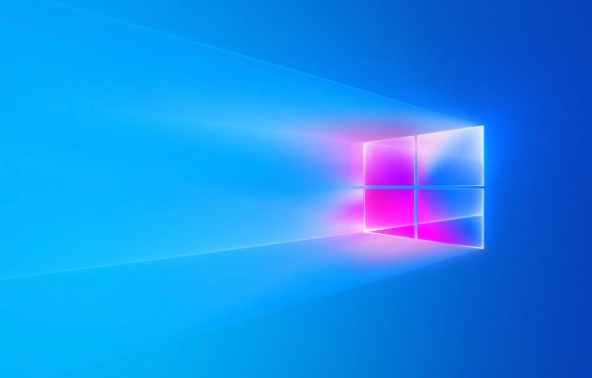
如果您在Windows 10的电源选项中找不到“高性能”模式,可能是该计划被系统默认隐藏或因电源管理策略未显示。以下是恢复或添加高性能模式的具体操作方法。
本文运行环境:联想小新Pro 16,Windows 11。
一、通过电源选项显示隐藏的高性能计划
Windows 10系统可能已内置“高性能”电源计划,但默认未显示在电源选项主界面。通过展开隐藏计划列表可直接启用。
1、点击任务栏右下角电池图标,选择电源选项。
2、在打开的窗口中查找是否有“显示附加计划”选项。
3、点击“显示附加计划”右侧的展开按钮(通常是向下的小箭头)。
4、查看是否出现“高性能”选项。
5、如果出现,直接点击选中“高性能”即可应用。
二、手动创建高性能电源计划
若系统未预设“高性能”计划,可通过创建自定义电源计划的方式,新建一个等效的高性能模式。
1、打开“控制面板”,将查看方式设为“大图标”,然后点击“电源选项”。
2、在左侧菜单中点击“创建电源计划”。
3、在弹出的窗口中选择“高性能”作为基础模板。
4、为新计划输入名称,例如“我的高性能模式”。
5、点击“下一步”。
6、确认设置后点击“创建”按钮。
7、创建完成后,新计划将出现在电源选项中,点击选中即可使用。
三、通过命令提示符启用高性能模式
使用管理员权限的命令提示符可以直接激活系统中被禁用的高性能电源计划。
1、右键点击“开始”按钮,选择“命令提示符(管理员)”或“Windows PowerShell(管理员)”。
2、输入以下命令并按回车执行:
powercfg -list
此命令将列出所有电源计划及其GUID。
3、查找“高性能”计划对应的GUID(通常包含High Performance字样)。
4、如果未找到,执行以下命令来启用隐藏的高性能计划:
powercfg -attributes 8c5e7fda-e8bf-4a96-9a85-a6e23a8c635c 5ca44955-9e91-4b98-a951-65eb1d156ce6 -ATTRIB_HIDE
5、再次执行 powercfg -list 确认“高性能”计划已可见。
6、通过电源选项界面选择“高性能”计划,或使用命令:
powercfg -setactive [GUID]
将[GUID]替换为高性能计划的实际标识符。
到这里,我们也就讲完了《Win10缺失高性能模式?添加方法全解析》的内容了。个人认为,基础知识的学习和巩固,是为了更好的将其运用到项目中,欢迎关注golang学习网公众号,带你了解更多关于的知识点!
-
501 收藏
-
501 收藏
-
501 收藏
-
501 收藏
-
501 收藏
-
467 收藏
-
315 收藏
-
171 收藏
-
210 收藏
-
457 收藏
-
482 收藏
-
220 收藏
-
149 收藏
-
297 收藏
-
177 收藏
-
488 收藏
-
253 收藏
-

- 前端进阶之JavaScript设计模式
- 设计模式是开发人员在软件开发过程中面临一般问题时的解决方案,代表了最佳的实践。本课程的主打内容包括JS常见设计模式以及具体应用场景,打造一站式知识长龙服务,适合有JS基础的同学学习。
- 立即学习 543次学习
-

- GO语言核心编程课程
- 本课程采用真实案例,全面具体可落地,从理论到实践,一步一步将GO核心编程技术、编程思想、底层实现融会贯通,使学习者贴近时代脉搏,做IT互联网时代的弄潮儿。
- 立即学习 516次学习
-

- 简单聊聊mysql8与网络通信
- 如有问题加微信:Le-studyg;在课程中,我们将首先介绍MySQL8的新特性,包括性能优化、安全增强、新数据类型等,帮助学生快速熟悉MySQL8的最新功能。接着,我们将深入解析MySQL的网络通信机制,包括协议、连接管理、数据传输等,让
- 立即学习 500次学习
-

- JavaScript正则表达式基础与实战
- 在任何一门编程语言中,正则表达式,都是一项重要的知识,它提供了高效的字符串匹配与捕获机制,可以极大的简化程序设计。
- 立即学习 487次学习
-

- 从零制作响应式网站—Grid布局
- 本系列教程将展示从零制作一个假想的网络科技公司官网,分为导航,轮播,关于我们,成功案例,服务流程,团队介绍,数据部分,公司动态,底部信息等内容区块。网站整体采用CSSGrid布局,支持响应式,有流畅过渡和展现动画。
- 立即学习 485次学习
